באפשרותך ליצור תצוגת לוח שנה מתוך נתוני רשימה באפליקציה רשימות – או מתוך נתוני רשימה או ספריה ב- SharePoint ב- Microsoft 365. ניתן להציג כל רשימה או ספריה עמודה תאריך בתבנית לוח שנה.
כדי ליצור לוח שנה המבוסס על נתונים חדשים, התחל מההליך הראשון שלהלן.
אם כבר יש לך רשימה או ספריה הכוללת תאריכים בה, דלג למטה אל יצירת תצוגת לוח שנה.
יצירת רשימה ריקה
-
דף הבית של האפליקציה רשימות ב- Microsoft 365, בחר +רשימה חדשה.
לחלופין, באתר SharePoint, בחר +New>List.
-
תחת צור רשימה, בחר רשימה ריקה.
הוספת עמודות תאריך ועמודות אחרות שאתה זקוק לה לרשימה
-
ימין לשם עמודה בחלק העליון של הרשימה או הספריה, בחר + הוסף עמודה או +.
-
בתפריט שמופיע, בחר את סוג עמודה הרצוי. תצטרך לפחות תאריך ושעה עמודה.
-
בחלונית יצירת עמודה, בשדה שם, הזן כותרת או עמודה כותרת.
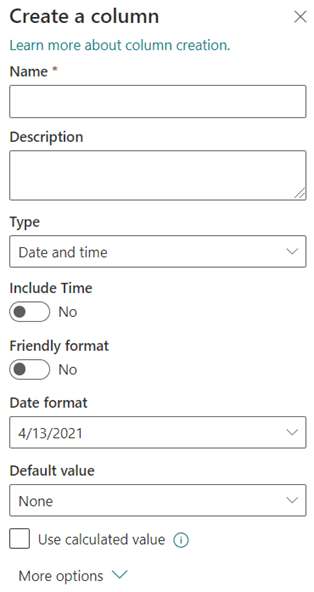
-
הזן כל מידע נדרש אחר. מספר התיבות למילוי ישתנה בהתאם לסוג עמודה שתבחר. הדוגמה לעיל היא עבור 'תאריך' עמודה.
-
חזור על שלבים 2 עד 4 עד שכל העמודות הרצויות עבור הרשימה שלך קיימות.
הוספת נתונים לרשימה
כאשר העמודות מוגדרות, הוסף פריט לדוגמה אחד או שניים לרשימה כדי שתוכל לראות כיצד הן יסתכלו זמן קצר כאשר תהפוך את הרשימה ללוח שנה.
-
בשורת הפקודות, בחר ערוך בתצוגת רשת.
-
הזן את המידע הדרוש עבור כל פריט רשימה.
-
לאחר סיימת, בחר יציאה מת תצוגת רשת.
יצירת תצוגת לוח שנה והגדיר אותה כברירת מחדל
-
בצד השמאלי העליון של סרגל הפקודות, בחר את תפריט אפשרויות תצוגה:

-
בחר צור תצוגה חדשה.
-
תחת שם תצוגה, הזן שם.
-
תחת הצג כ, בחר לוח שנה כסוג התצוגה שברצונך ליצור.
-
תחת תאריך התחלהותאריך סיום, בחר אילו תאריכים עמודה או עמודות צריכים לחול.

אם אתה מקש רק בתאריך אחד, פשוט ציין תאריך עמודה עבור תאריך ההתחלה בלוח השנהובתאריך הסיום בלוח השנה. אך אם יש לך שני תאריכים למעקב (כגון "התחלת פרוייקט" ו"השלמת פרוייקט"), באפשרותך לציין תאריך אחד תחת תאריך התחלה ותאריךסיום. האפקט יהיה שכל פריט בלוח השנה ברשימה שלך ייצג בלוח השנה טווח ימים ולא כתאריך בודד.
-
תחת אפשרויות נוספות, באפשרותך לבחור אילו עמודה ברשימה שלך משמשת כתווית עבור כל אחד מהאפשרויות שמופיעות בלוח השנה. כברירת מחדל, נעשה שימוש בכותרת, אך באפשרותך לשנות זאת אם אתה רוצה.
-
בחר צור.
הפריטים ברשימה מוצגים כעת כאירועי לוח שנה. לחץ על יום הכולל אירוע. פרטי האירועים מיום זה מוצגים בלוח בצד ימין.
הצגת לוח השנה בתצוגה הרגילה
-
בחר את תפריט אפשרויות תצוגה בקצה הימני של סרגל הפקודות:
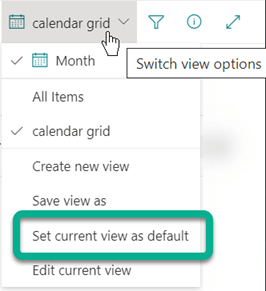
-
בחר הגדר תצוגה נוכחית כברירת מחדל.
מעכשיו, כאשר אתה או עמיתיך לעבודה פותחים את הרשימה, היא תוצג כלוח שנה. אנשים יכולים להציג וליצור פריטים בתצוגה זו.
התאמה אישית של "תאריך ושעה" עמודה
באפשרותך להתאים אישית תאריך ושעה עמודה בדרכים אלה:
-
כלול רק את התאריך או את התאריך והשעה:ציין אם ברצונך לכלול רק את תאריך לוח השנה או את התאריך והשעה של לוח השנה.
-
הצגת ערך ברירתמחדל : הצג באופן אוטומטי תאריך או תאריך ושעה ספציפיים כאשר מישהו מוסיף פריט חדש, תוך מתן אפשרות גם לאנשים להזין ערך אחר אם הוא צריך לעשות זאת. ערך ברירת מחדל עוזר לאנשים להזין מידע מהר יותר. לדוגמה, אם עמודה מאחסן את התאריך שבו הוצאה נחסכת ורוב ההוצאות כרוכות ביום הראשון של שנת הכספים, באפשרותך לציין את היום הראשון של שנת הכספים כערך ברירת המחדל. כתוצאה מכך, תאריך זה מופיע באופן אוטומטי כאשר פריט חדש נוסף לרשימה, וחברי צוות אינם חייבים להזין את התאריך.
ערך ברירת מחדל יכול להיות ערך שאתה מציין, התאריך שבו פריט נוסף לרשימה או לספריה, או תוצאת חישוב, שנקרא ערך מחושב. ערכים מחושבים שימושיים כאשר ברצונך להציג באופן אוטומטי תאריך או שעה ספציפיים, אך התאריך או השעה עשויים להשתנות בהתאם לפריט. כדי להשתמש בערך מחושב, עליך להזין נוסחה כערך ברירת המחדל. הנוסחה יכולה לחשב ערך בהתבסס על מידע בעמודות או בפונקציות מערכת אחרות, כגון [today], כדי לציין את התאריך הנוכחי. לדוגמה, אם ברצונך שהתאריך עמודה להציג תאריך שהוא 30 יום לאחר התאריך הנוכחי, הקלד את המשוואה =[TODAY]+30 בתיבה ערך מחושב.










